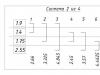Нека да разберем защо игрите не се стартират на нашата страница в Odnoklassniki
(АКТУАЛИЗИРАН НА 20 СЕПТЕМВРИ, АКО ИГРИТЕ НЕ СТАРТИРАТ, ПРОСТО ИНСТАЛИРАЙТЕ БРАУЗЪРА GOOGLE CHROME, ФЛАШ ПЛЕЪРЪТ ЩЕ СЕ АКТУАЛИЗИРА САМ)
Приятели, важно е да разберете, че най-често с компютърни проблеми, включително решаването на въпроса защо играта не стартира в Odnoklassniki, ще трябва да го направите сами. Обикновено няма къде да се намери помощ, така че бъдете търпеливи и следвайте съветите по-долу.
Нещо определено трябва да хвърли светлина върху вашата ситуация; освен това разбираме, че не всеки намира за лесно навигирането в персонални компютри (компютри) и техните програми, но все пак всяка стъпка, която предприемете сами на компютър, ще повиши нивото ви на знания. И тогава със сигурност ще се доближите до момента, в който сами ще разрешите повечето проблеми и въпроси на компютъра.

Но това няма да се случи, ако не се опитате да направите нещо сами. Най-накрая да започнем. Тук сме представили най-честите причини, поради които игрите в Odnoklassniki може да не стартират.
Играта не се зарежда в Odnoklassniki: има решение
Преди да проверите предложените методи по-долу, можете да опитате да разберете самите основи - Проблемът в компютъра ли е или в Odnoklassniki?Ето как се прави:
- Влезте в страницата си през друг компютърза предпочитане на друго място, така че изходът да е през различен модем; ако на друго място игрите се стартират в Odnoklassniki, тогава продължете да прилагате методите, описани по-долу, защото проблемът е във вашия компютър

Ако играта не се зареди в Odnoklassniki, опитайте методите по-долу
- Опресняване на браузъра
- Актуализирайте флаш плейъра (или просто инсталирайте Google Chrome, в него флаш плейърът се актуализира и игрите не се стартират в Odnoklassniki най-често поради остарял флаш плейър)
- Стар Internet Explorer
- Windows XP (остарял)
- Проверете годината на часовника (особено ако се появи прозорец - сертификатът за сигурност не е подходящ)
- Промяна на браузъра
- Вируси, включително в браузъра
- Изчистване на кеша чрез Ctrl+f5
- Добавете към изключенията в настройките на защитната стена
- Активиране на JavaScript
- Почистете системата с помощната програма CCleaner
- Изчистване на кеша на браузъра
- Деактивирайте рекламните блокери
- проблеми с интернет
- Опитайте да деактивирате антивирусната си програма
- Проблемът е в самата игра
- Задайте въпрос за подкрепа
Опресняване на браузъра
Обикновено всеки използва 3 основни интернет браузъра - Opera, Google Chrome, Mozilla Firefox, Yandex, Internet Explorer. Това е един от тях, който най-вероятно използвате. Много често се пускат актуализации за тях, без инсталиране на които някои функции, включително игри, може да не работят. Затова, на първо място, го актуализирайте.
Актуализирайте флаш плеъра
Втората стъпка е, разбира се, да актуализирате Flash Player (или първо да премахнете Flash Player и след това да го инсталирате отново, ако възникнат грешки по време на процеса на актуализиране). Именно на него работят много браузърни игри, включително Odnoklassniki. Но това не се отнася за Google Chrome, защото там се актуализира автоматично.

Не е трудно да се направи, просто напишете във всяка търсачка, за да изтеглите Flash Player, веднага, най-вероятно на първия ред, отидете на официалния уебсайт и го актуализирайте, повече подробности за това тук.
Стара версия на Internet Explorer
- харесва ми
- не ми хареса
- 10 февруари 2016 г
- уебсайт на Алекс
Сривове? Не е запазено?
Не бързайте да критикувате разработчиците на игри, първо прочетете нашите съвети за стартиране.
Преди да отворите оригиналната опаковка на диска (а лицензираните дискове, които продаваме, ВИНАГИ се продават само в оригиналната опаковка), трябва да се уверите, че вашият компютър отговаря на системните изисквания на играта (написани в задна странакутии за игри). Ако установите, че изискванията на играта са по-високи от тези на вашия компютър, не трябва да разопаковате играта. При запазване на оригиналната опаковка, продуктът, в съответствие с член 25 от Закона за защита на правата на потребителите, може да бъде заменен за подобен на мястото на закупуване.Ако след откриване на несъответствие в системни изисквания, въпреки това отворихте опаковката на диска (разчитайки на руското „може би“), но играта не стартира - добре, можем само да ви съчувстваме. Рискът, разбира се, е благородна кауза, но това беше вашият риск и неговите неблагоприятни последици в такъв случайса изцяло ваша отговорност. Очевидно само инсталирането на по-мощни компоненти на вашия компютър ще помогне за решаването на проблема в такава ситуация.
1. Инсталиране на играта.
Тази част от статията е посветена на това, ако не можете да инсталирате играта от диск.
Първото нещо, с което започва играта, след като я закупите, доставите я вкъщи и я разопаковате, е инсталирането й на вашия компютър. Обикновено трябва да върви така:
Поставете диска в DVD(CD)-ROM на вашия компютър. Изчакайте 10-15 секунди. На екрана трябва да се появи меню с молба да инсталирате, стартирате или изтриете играта. Нарича се прозорец за автоматично стартиране.
Изберете инсталация и следвайте инструкциите на екрана.
Ако играта не може да бъде инсталирана от диска, възможните грешки на този етап:
- Нищо не се случва след поставяне на диск.
- След поставяне на диск се появява грешка.
- Появява се някаква грешка по време на инсталацията.
В този случай трябва да проверите следното:
- Функцията за автоматично стартиране на компютъра може да е деактивирана.
Кликнете върху иконата "Компютър" в стартовото меню и отворете съдържанието на диска. Намерете файла autorun.exe или setup.exe и го стартирайте.
Проверете дали дискът е поставен правилно; дискът трябва да бъде поставен с изображението нагоре.
За да сте сигурни, че дискът е дефектен или, обратно, че всичко е наред с него и проблемът е в CD-ROM, има смисъл да инсталирате играта на друг компютър.
Ако имате антивирусна програма, деактивирайте я.
Уверете се, че компактдискът с играта не е повреден, замърсен или надраскан.
Извадете компактдиска от устройството. Избършете го с парче мека материяи го поставете отново в устройството. В случай на силно замърсяване, повърхността на диска може да се измие с топла сапунена вода, след което да се изплакне чиста водаи изсушете, без да избърсвате, за да избегнете драскотини.
2. Стартирайте играта.
Вторият етап след инсталирането на играта на вашия компютър е нейното стартиране. Стартирането на игра е това, което се случва, след като щракнете върху прекия път на играта на работния плот, в главното меню или от стартовия диск. Обикновено в този случай играта започва сама, но нещата не винаги вървят толкова гладко...
Възможни грешки:
Грешки при проверка на диска.
Първата грешка, която може да срещнете, е проверката на диска.
Ако получите грешки: „Оригиналният диск не може да бъде намерен или удостоверен“, „Открита грешка при емулация“, „Поставен е грешен диск“ или „Обща грешка в защитата“ и щракнете върху OK, най-вероятно дискът е защитен от системата SecuROM.
Ако се появят грешки: „Дискът не е идентифициран, поставете лицензиран диск“, „Открит е опит за използване на емулиращи програми“, тогава най-вероятно дискът е защитен от системата StarForce.
Обичайното решение на подобни проблеми е да деактивирате антивирусните програми, да премахнете програмите за емулация на диск ( Демон инструменти, алкохол 120%). Не забравяйте да проверите дали дискът с играта е поставен в DVD-ROM. За системата за защита StarForce понякога помага инсталирането на актуализации на драйвери - http://www.star-force.com/support/sfdrvup.zip
Грешки при стартиране или по време на игра.
Ако играта е инсталирана на вашия компютър, тогава всичко е наред с диска.
Ако играта не се инсталира от диска или има грешки при стартиране и по време на игра, това винаги е свързано с конфигурацията и настройките на компютъра.
На първо място, трябва да се уверите, че вашият компютър отговаря на системните изисквания на играта (написани на гърба на кутията на играта). Информация за конфигурацията на вашия компютър може да бъде получена с помощта на помощната програма DxDiag.
Изберете Run (2) от менюто Start (1) (в Windows Vista/7 чрез натискане на клавишите Win+R) и напишете името на програмата в прозореца, който се отваря: dxdiag (3) -> Ok.
В прозореца, който се показва, в разделите „Система“, „Дисплей“ и „Звук“ можете да получите цялата необходима информация за компютъра.

1. В раздела „Система“ има информация за това какъв процесор имате (1), колко RAM (2) и каква версия на DirectX е инсталирана (3).
Процесор: Ако имате AMD x2, инсталирайте AMD Dual-Core Optimizer http://support.amd.com/us/Processor_TechDownloads/DCO_1.1.4.zip
DirectX: Версията на DirectX трябва да съответства на операционната система: DirectX 10/11 ще работи само на Windows Vista и Windows 7 и няма да работи на Windows XP. За да премахнете DirectX 10/11 от Windows XP, можете да използвате програмата DirectX Eradictor. Можете да актуализирате DirectX на всяка версия от уебсайта на Microsoft

2. В раздела „Дисплей“ - информация за видеокартата (1), видео паметта (2) и инсталирани драйвери (3).
На какво трябва да обърнете внимание:
Версия и дата на драйвера: Драйверите трябва да се актуализират доста често (новите версии обикновено се пускат няколко пъти в годината).
Има две основни семейства видеокарти:
GeForce, произведени от NVidia, драйвери за които можете да намерите тук: http://www.nvidia.ru/page/drivers.html
Radeon, произведен от ATI (AMD), драйвери за които можете да намерите тук: http://www.ati.com/support/driver.html
Всички други видео чипове, включително тези, произведени от SiS, S3, Matrox, VIA и дори Intel, като правило, не са подходящи за модерни игри (Това е заспециално за производителите на чипове, така че ако кутията ви казва ASUS, MSI, Sapphire, Gigabyte, Palit, Chaintech и т.н. - не се тревожете, това е името на доставчика, а не производителя на чиповете).

3. В раздела „Звук“ можете да намерите името на звуковата карта (1) и датата на пускане на драйвера (2).
Драйверите за звуковата карта също трябва да се актуализират редовно.
Ако имате проблеми със звука, особено на вградения звукови картиах, понижаването на нивото на хардуерното аудио ускорение (3) в DxDiag обикновено помага - за да направите това, трябва да преместите плъзгача за хардуерно ускорение наляво.
Връзки към драйвери за най-популярните производители на звукови карти:
Creative: http://ru.europe.creative.com/support/downloads/
Realtek: http://www.realtek.com.tw/default.aspx
Други често срещани грешки при стартиране и по време на игра.
Моля, обърнете внимание, че играта трябва да бъде напълно актуализирана и инсталирана в директория без руски букви!
Примерен път за инсталиране:
Неправилен пример: D:\Games\Steam
Правилен пример: D:\Игри\Steam
Антивируси:
Нормално стартиране на играта (както и правилна инсталацияигри) могат да попречат антивирусни програми, които блокират непознати за тях процеси. Деактивирайте антивирусните програми. Обикновено това може да стане, като щракнете върху иконата на програмата в долния десен ъгъл на екрана, до часовника.
Windows Vista/Windows 7:
Ако имате Windows Vista/Windows 7, елементът "Изпълни като администратор" може да ви помогне, който временно деактивира вътрешния Windows защитаза избраната програма. Просто щракнете с десния бутон върху прекия път на играта и изберете този елемент.

Ако след горните съвети все още не можете да инсталирате играта от диска и не сте постигнали необходимия резултат, свържете се с нас на адрес: пр. Мира, 60, маг. "Метро", отдел за компютри и игри "TeleKiT". Изглежда нашите висококвалифицирани специалисти все пак ще успеят да се справят с вашия проблем...
Не тръгвапрограма? Игрите не работят? Скачай навън прозорци с грешки? Други проблеми? Не се отчайвайте, сега ще ви помогна!
Факт е, че най-вероятно някои необходими компоненти не са инсталирани на вашата система. Много програми ги използват в работата си. Повечето потребители не знаят за отсъствието им. Но в 90% от случаите инсталирането им решава всички проблеми. Така че нека ги разгледаме в детайли и на снимки.
В прикачения по-долу архив ще намерите повечето от тези необходими компоненти. Но ако не ми вярвате, можете сами да следвате връзките към официалните сайтове (ще ги посоча) и да ги изтеглите от там. Това ще отнеме, разбира се, много повече време. И понякога не е лесно да се ориентирате там. Като цяло зависи от вас да решите откъде да ги вземете. Мога да гарантирам само липсата на вируси и чистотата на архива.
И така, стъпка по стъпка, защо не работипусни някакви програми...
Ето архив с компоненти, които решават проблема с нестартирането на програми ( 48 MB)…
Сега нека ги разгледаме по важност. Първият ще бъде Microsoft. NET Framework . Това е специална платформа за създателите на програми. Програмистите пишат красиво и полезни програми, като часа на работния плот, и нямате този компонент на компютъра си, разбира се, че има няма да започне.
Това е официалната страница Microsoft .NET Framework . Там ще намерите уеб инсталатор, който при стартиране на вашия компютър ще се свърже със своя сървър и ще изтегли платформата. Това е приблизително 50 MB. В архива ми изглежда така...

Кликнете върху него...

И ако се появи такъв прозорец, това означава, че този компонент вече е в системата. За всеки случай (внезапно е повреден), щракнете върху „Напред“. Загубените по погрешка елементи ще бъдат възстановени. И ако напълно липсва в системата, ще бъде изтеглен и инсталиран. Следвайте прозорците, които се появяват.
Има и автономен Инсталатор на Microsoft.NET Framework 4. Това е, ако трябва да го инсталирате на компютър без интернет. (Помислете за приятелите си!)
Следва пакетът Microsoft Visual C++ 2010(x86). Необходимо е вашият компютър да разбира правилно и напълно този език за програмиране. Официална страница Microsoft Visual C++ 2010 (x86) пакет. А ето как изглежда в архива...


И пак същата история. Е, не трябва да преинсталирам системата, ако всичко е актуално и без проблеми, за да ви покажа инсталацията. Това не е по-трудно от инсталирането на която и да е програма. Мисля, че ще го разбереш.
Изпълнима библиотека Microsoft DirectX® за крайния потребител ще актуализира текущата версия DirectX– вградена Windows® технология, която ви позволява да стартирате високоскоростна мултимедия и игри на вашия компютър. Първо трябва геймъри (играчи), Разбира се. Ако тези библиотеки липсват, някои игри няма да се стартират. Появява се прозорец със съобщение за грешка относно липсващия .dll файл. Звучи ли ви познато?
Принципът е същият. Кликнете върху файла - анализира се наличието на библиотеки във вашата система и се зареждат липсващи елементи.




И пак 25! Обикновено се появява прозорец с броя на MB допълнително зареждане. Моля, качете повече. Във всеки случай (дори и да не сте играч), системата се нуждае от тях. Можете да стартирате този инсталатор периодично (веднъж на няколко месеца). Библиотеките се актуализират често, моля, имайте това предвид. И да, ето го страница DirectX .
Ако имате проблеми със звука или картината ( Видео Плейърне показва филми), тогава инсталирането на последния ще ви помогне, текущия пакет кодеци K-Lite Mega Codec Pack. Този въпрос вече е разгледан подробно и в снимки на страниците на този сайт.

Това е официална страница с пакет кодеци. Вярно е, че всичко е на английски. Когато инсталирате, изберете седмата опция - тя е най-оптималната за повечето.
Следните два допълнителни системни компонента няма да ви помогнат, ако програмата не стартира. (Въпреки че има изключения!) Те са по-важни за показване на съдържанието на сайтовете. Всичко скача и прескача на интернет страниците в браузърите.
Adobe Flash Player. Разбира се, най-много има в архива последна версия. Но ето го Начална страница неговият.


Поставете отметка в квадратчето и инсталирайте. Моля, обърнете внимание - когато е отворен, всеки Adobe браузър Flash Player няма да се инсталира (затворете ги и инсталацията ще продължи.)

Инструкции
Уверете се, че Системни изисквания, посочени на корицата на диска с играта, отговарят на вашите. Често причината играта да не стартира е остаряла версияоперационна система, стари или липсващи драйвери за видеокарта и звукова карта. Не забравяйте да актуализирате библиотеките DirectX и Microsoft Visual C++. Дефрагментирайте диска, проверете го за вируси и всякакви повреди, като използвате помощния софтуер Windows софтуер.
Намерете файла „Readme“ на инсталационния диск с играта и го проучете внимателно. Това често съдържа информация за възможни проблеми, които могат да възникнат по време на инсталиране и стартиране. Също така в папките на инсталационния диск може да има специални актуализирани версии на системни драйвери, които трябва да бъдат инсталирани, ако играта не стартира или е спряла да стартира.
Не забравяйте дали сами сте задали настройките на играта в диалоговия прозорец, когато сте я стартирали. Ако ги зададете твърде високи или неподходящи за вашата хардуерна конфигурация, това може да причини инсталирана играняма да започне. В този случай опитайте да нулирате настройките и да ги инсталирате правилно или преинсталирайте играта, ако имате достъп до тях.
Помислете за какво напоследъксте инсталирали приложения, различни от играта. Моля, платете Специално вниманиена антивируси и различни системни оптимизатори: те могат по всякакъв начин да повлияят на производителността на игри и други приложения. Ако изпитате нещо подобно, премахнете или деактивирайте всичко ненужни програми, която в този моментработи в заден план.
Стартирайте играта в режим на съвместимост за други версии на операционни системи. Понякога този метод работи, особено ако старите игри не се стартират. За да направите това, щракнете с десния бутон върху иконата на приложението, изберете раздела „Режим на съвместимост“ и последователно задайте подходящи параметри, стартиране на играта и тестване на нейната производителност.
Потърсете в интернет всяка подходяща информация, която ще ви помогне да разрешите проблема със стартирането на играта. Използвайте търсачки, форуми и уебсайта на разработчиците. Последният често може да пусне така наречените пачове или актуализации за играта, които подобряват нейната производителност и решаващи проблемис изстрелването.
Обърнете внимание на корицата инсталационен диск. Трябва да има указ за това телефонен номерили имейл, за да се свържете с рускоезичната поддръжка. Свържете се с центъра за поддръжка и обяснете проблема си. Експертите ще ви кажат как да го поправите или ще препоръчат връщането на диска.
Свържете се с магазина, от който сте закупили играта, като предоставите гаранционната бележка, както и диска с играта (не трябва да има драскотини или петна). Обяснете, че играта не започва вместо вас, и поискайте възстановяване или замяна този дискдруг. Продавачите ще проверят играта за функционалност и ще вземат подходящо решение.
За много хора компютърът е средство за забавление, където могат да изтеглят различни игри и да им се наслаждават с часове.
Но понякога се появяват проблеми, игрите просто не работят, което може да се дължи на различни причини. Някои от тях могат лесно да бъдат коригирани, както е обсъдено в тази статия.
Защо игрите не се стартират на Windows 7? Ако сте инсталирали това операционна система, първо, вижте.
обикновено, необходима версияТази помощна програма се разпространява заедно с играта, но ако не е там, ще трябва да я изтеглите от официалния уебсайт. Но това не е единственото нещо, което може да попречи на играта.
Причини, поради които играта не тръгва
Всъщност има стотици различни причини игрите да не работят. Ще разгледаме най-популярните и ще ви кажем как да го поправите:
1. Съвместимост.Много потребители се сблъскаха с този проблем, когато за първи път излезе Windows 7. Сега почти всички игри са оптимизирани за тази операционна система, но все още трябва да се сблъскват с проблеми.
Най-лесният начин да го решите е просто трябва да стартирате играта в специален режим. За да направите това, първо трябва да отворите свойствата на иконата, която го стартира:

В свойствата има раздел " Съвместимост“, където можете да изберете един от режимите и да опитате да стартирате играта:

Опитай различни варианти, ако играта е стара, тогава е по-добре да изберете Windows XP. Методът е прост, но ефективен.
2. Стартирайте като администратор.Също така се случва играта да не иска да стартира поради липса на права за използването й. Обикновено този проблем се появява при използване на няколко акаунта на компютър. Още по-лесно е да се реши:

Просто щракнете с десния бутон върху иконата и изберете изпълнение като администратор. Ако това не помогне, потърсете други причини.
3. Забрана за редактиране на системни папки и регистър.Всяка игра създава допълнителни папкии прави промени в регистъра. Ако не е инсталиран с сметкаадминистратор, може да се зададе забрана за редактиране на системни файлове.
За да разрешите този проблем, ще трябва да преинсталирате играта, но когато стартирате инсталатора, изберете и „Като администратор“:

Отворете диска с играта или изтеглената папка, намерете Setup.exe и, както е показано на изображението, стартирайте файла правилно.
4. Допълнителен софтуер.Може би играта не стартира, защото не сте инсталирали различни помощни програми, необходими за нейната работа на компютър. Може да е всичко, включително драйвери.
Остарелият софтуер често причинява не само неуспешно стартиране, но и забавяне на играта. Най-простото решение е да използвате